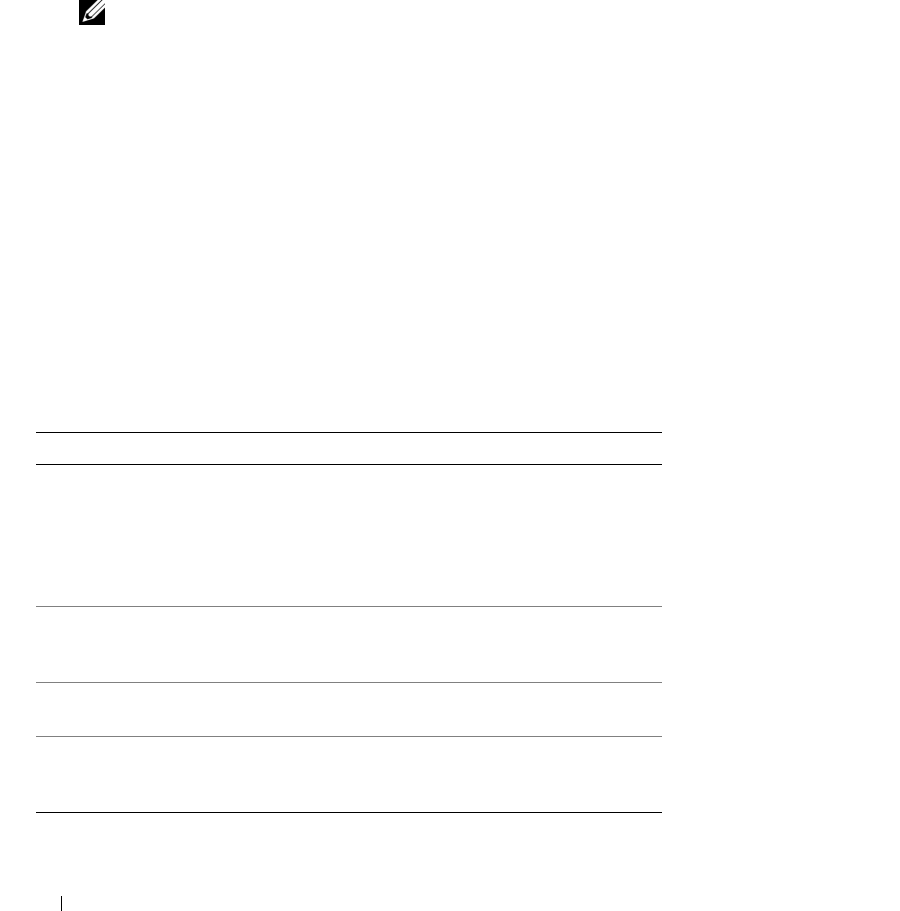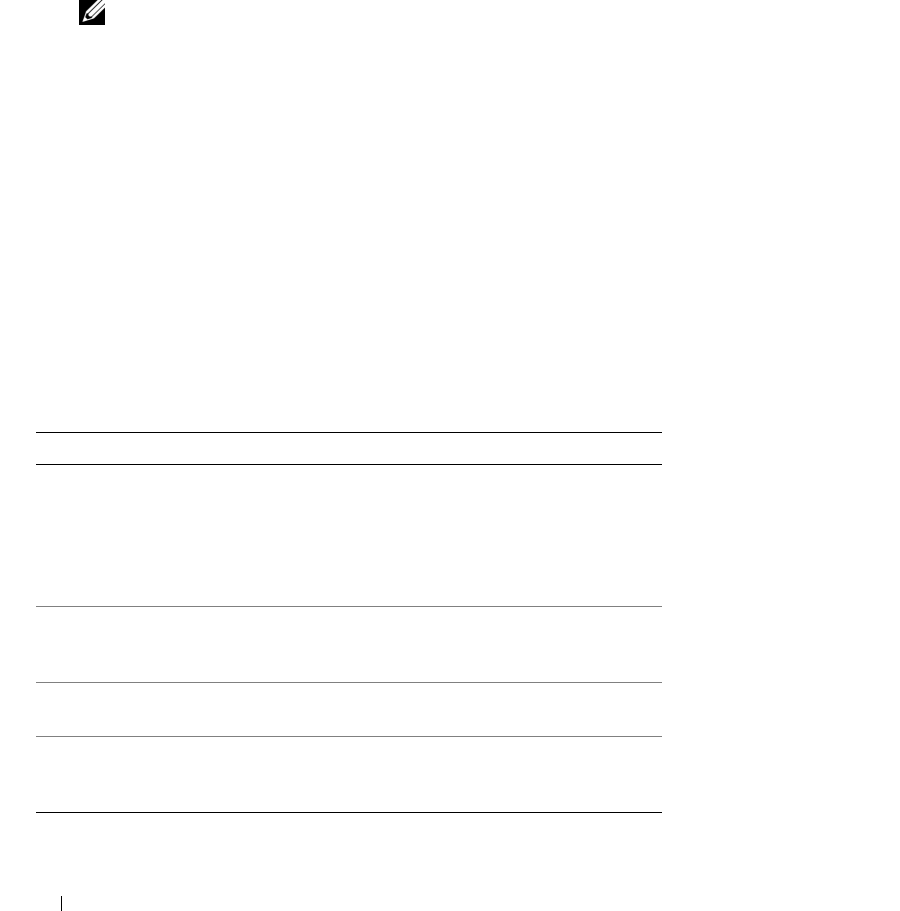
94 Skrócony podręcznik
Uruchamianie programu Dell Diagnostics z dysku CD Drivers and Utilities
1
Włóż dysk CD
Drivers and Utilities
do napędu.
2
Wyłącz i ponownie uruchom komputer.
Po wyświetleniu logo firmy Dell™, naciśnij natychmiast klawisz <F12>.
Jeśli nie zdążysz nacisnąć klawisza i zostanie wyświetlone logo systemu Windows, musisz poczekać do
wyświetlenia pulpitu Windows. Następnie zamknij system operacyjny i spróbuj ponownie.
UWAGA: Następne czynności powodują zmianę sekwencji rozruchową tylko na jedno uruchomienie.
Przy następnym uruchomieniu komputer wykorzysta sekwencję startową wykorzystując urządzenia
określone w konfiguracji komputera.
3
Po wyświetleniu listy urządzeń rozruchowych zaznacz opcję
CD/DVD/CD-RW Drive
(Napęd
CD/DVD/CD-RW) i naciśnij klawisz <Enter>.
4
Z kolejnego menu wybierz opcję
Boot from CD-ROM
(Uruchom z dysku CD) i naciśnij klawisz <Enter>.
5
Wpisz
1
, aby włączyć menu i naciśnij klawisz <Enter>, aby kontynuować.
6
Wybierz opcję
Run the 32 Bit Dell Diagnostics
(Uruchom 32-bitową wersję programu Dell Diagnostics)
z listy numerowanej. Jeśli pojawi się kilka wersji, wybierz wersję odpowiadającą danemu komputerowi.
7
Po wyświetleniu
Main Menu
(menu głównego) programu Dell Diagnostics, wybierz test, który chcesz
wykonać.
Menu główne programu Dell Diagnostics
1
Po załadowaniu programu Dell Diagnostics i wyświetleniu ekranu
Main Menu
(menu głównego) kliknij
przycisk odpowiadający wybranej opcji.
Opcja Funkcja
Express Test
(Test szybki)
Wykonywany jest przyspieszony test urządzeń. Test tego
rodzaju trwa od 10 do 20 minut i nie wymaga żadnych
interwencji ze strony użytkownika. Express Test (Test
szybki) należy uruchamiać jako pierwszy, gdyż zwiększa
prawdopodobieństwo szybkiego wykrycia przyczyny
problemu.
Extended Test
(Test rozszerzony)
Wykonywane jest wnikliwe sprawdzenie urządzeń. Test
zajmuje zwykle godzinę lub więcej i okresowo wymaga
od użytkownika odpowiedzi na pytania.
Custom Test
(Test niestandardowy)
Wykonywane jest sprawdzenie określonego urządzenia.
Sposób przeprowadzania testu można skonfigurować.
Symptom Tree
(Drzewo objawów)
Wyświetla listę najczęściej napotykanych objawów
problemów i pozwala wybrać test dostosowany do
występujących nieprawidłowości.